今回は、タイライオンエアでのチケット購入方法を解説します。
タイライオンエアを利用するのがはじめてという人や購入方法に不安があるという人は参考にしてみてください。
この記事の概要
タイライオンエアのチケット購入方法
それでは、具体的にタイライオンエアでのチケット購入方法について解説していきます。
フライトの検索と選択
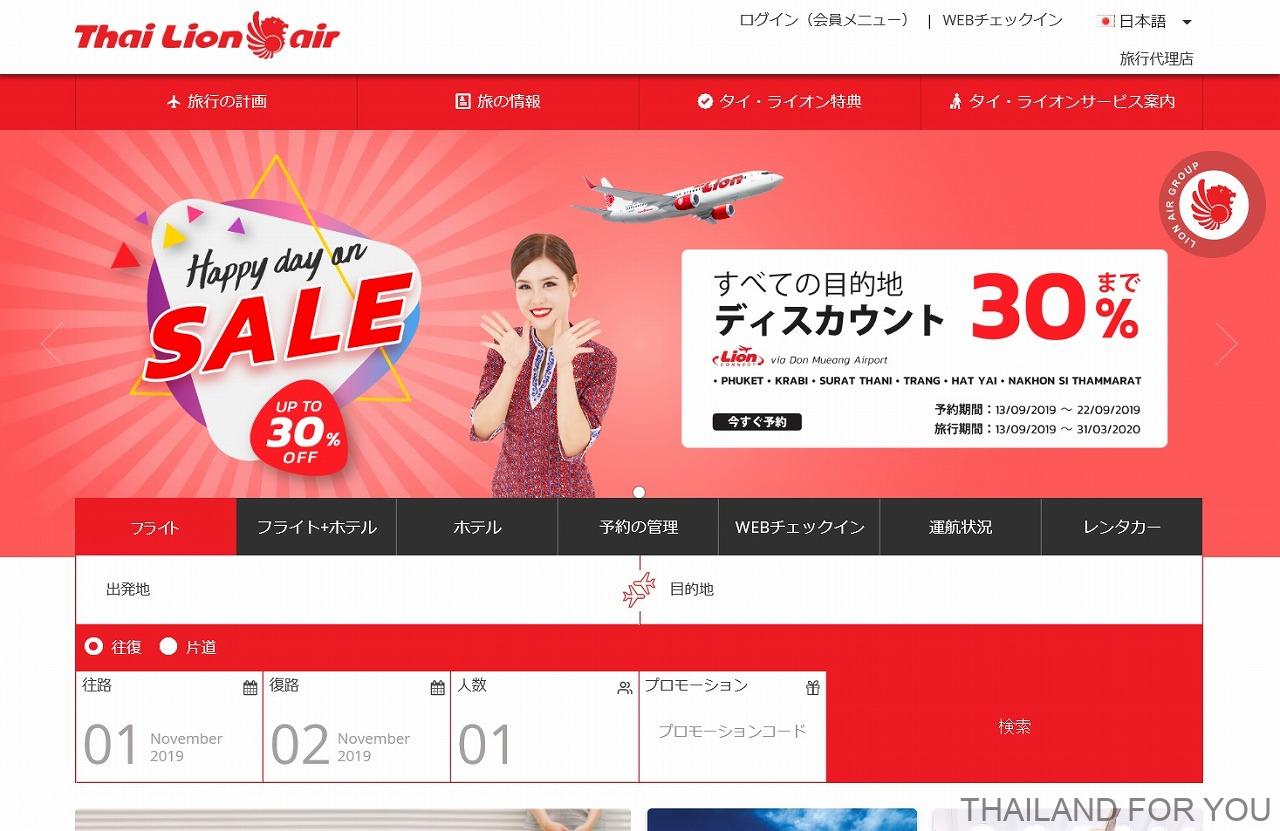
まずは、タイライオンエア公式サイト(日本語)にアクセスします。
出発地、目的地、出発日などを入力しフライトの検索をします。

検索結果に表示された希望の時間帯のフライトを選択し「次へ」をクリックします。
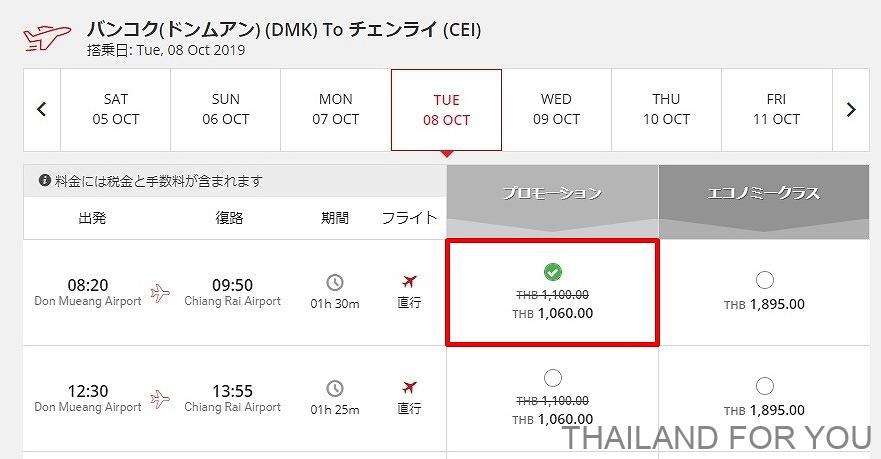
プロモーションとエコノミークラスの違いは変更手数料が有料か無料かという違いです。エコノミークラスは変更手数料が無料です。
搭乗者名の入力と保険加入有無の選択
搭乗者名を入力します。
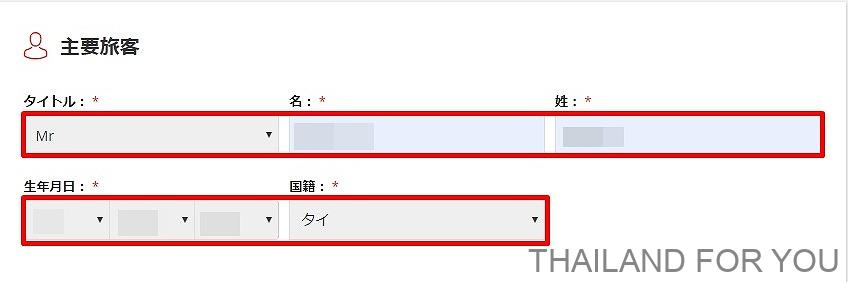
保険加入の有無を選択します。デフォルトでは加入になっているので必要に応じて外します。
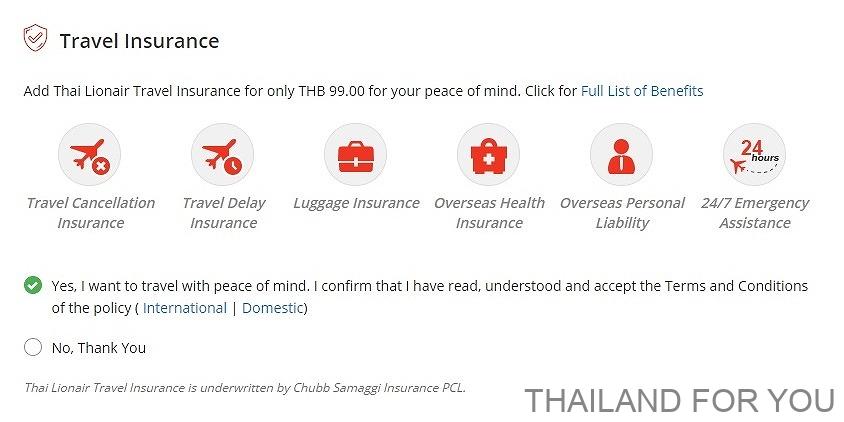
表示された数字を入力し、「次へ」をクリックします。
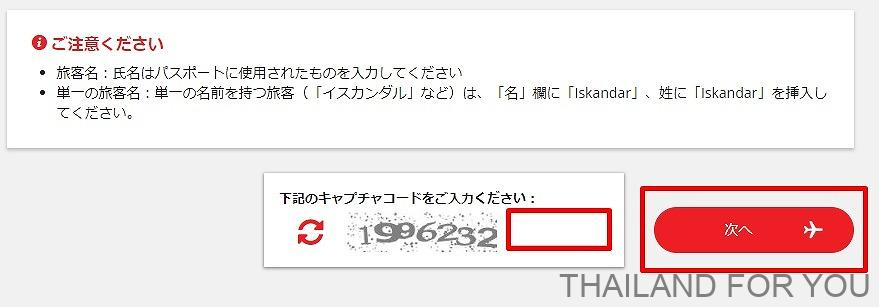
保険を選択しなかった場合、ポップアップで注意を促されますが必要ない場合は「保険なしで続行」をクリックします。
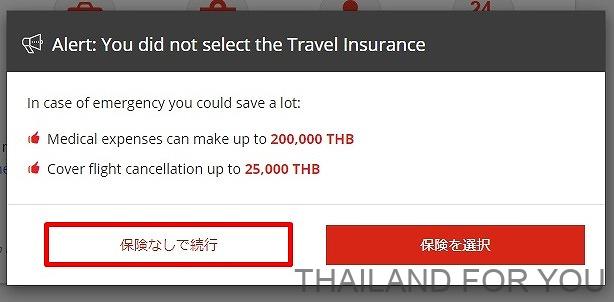
オプションの選択
続いて、オプションの選択です。
自分で必要だと思うもののみを選択するようにしましょう。
手荷物
「手荷物追加」をクリックし、必要な荷物の重量を選択します。
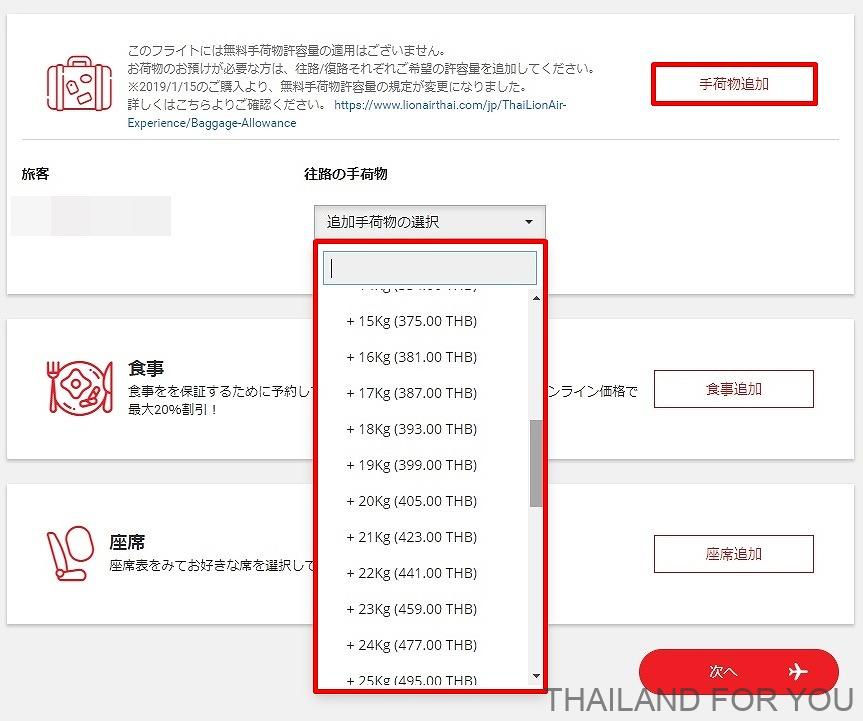
タイライオンエアでは、1kg単位で細かく選択できるので、あらかじめ自分の荷物のおおよその重量が分かっている場合は手荷物料金を最小限に抑えることができます。
機内持ち込み手荷物のみの場合は、選択不要です。
食事
「食事追加」をクリックし、お好みの食事を選択します。
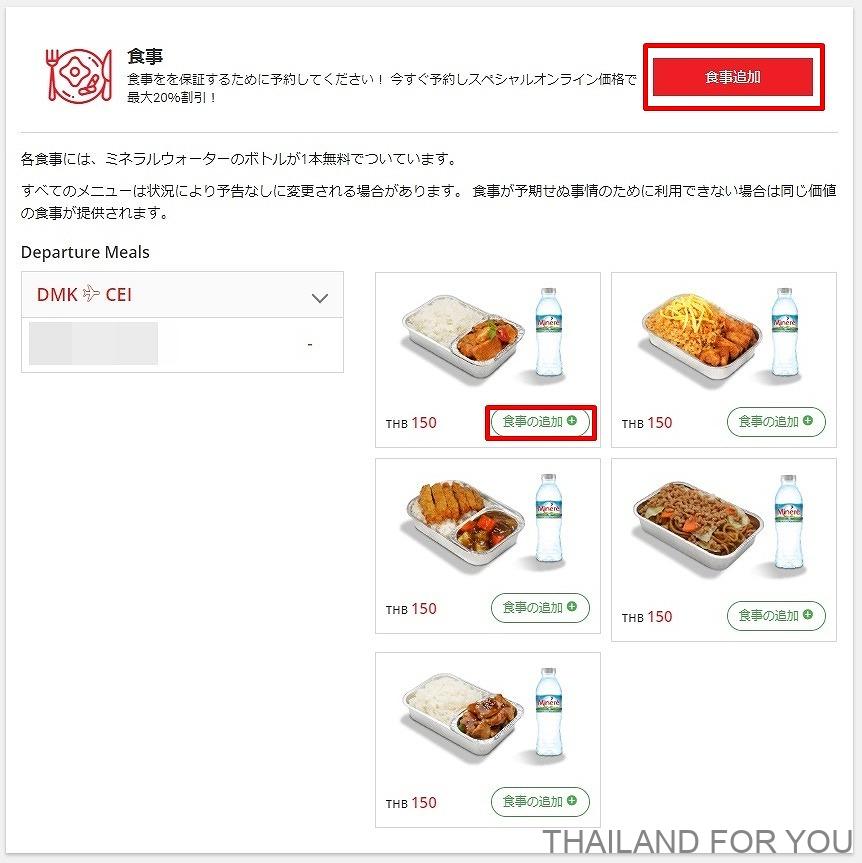
食事が必要ない場合は、選択不要です。
座席
「座席追加」をクリックし、希望の座席を選択します。
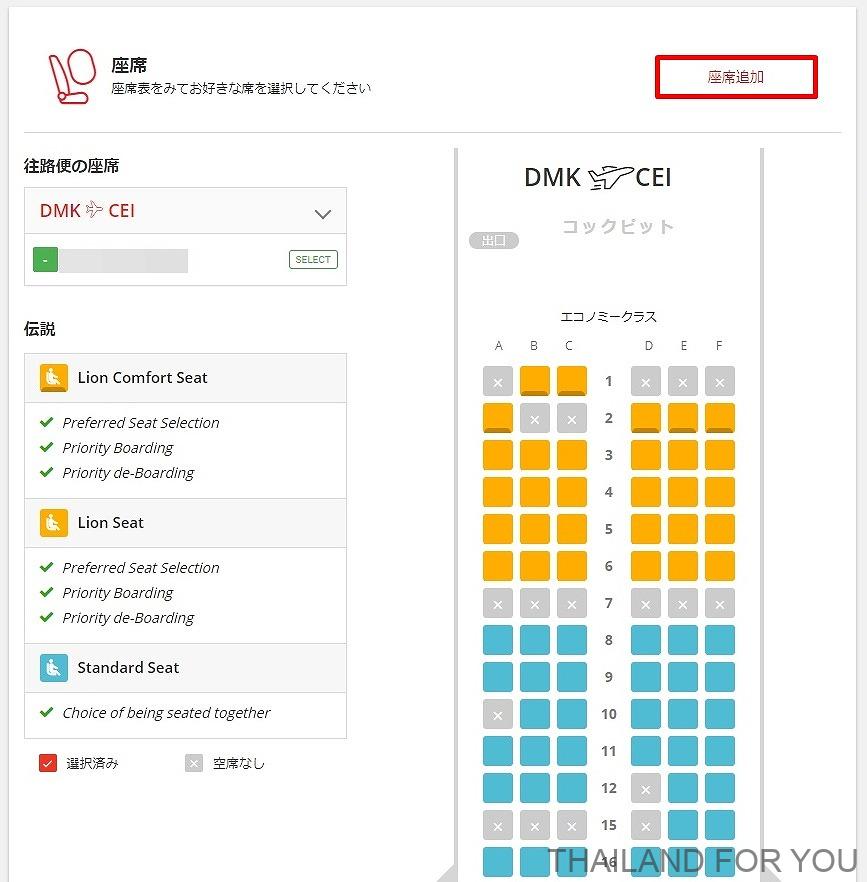
座席はどこでもよいという場合は、選択不要です。
支払い
オプションの選択を終えたら支払いに移ります。以下より支払い方法を選択します。
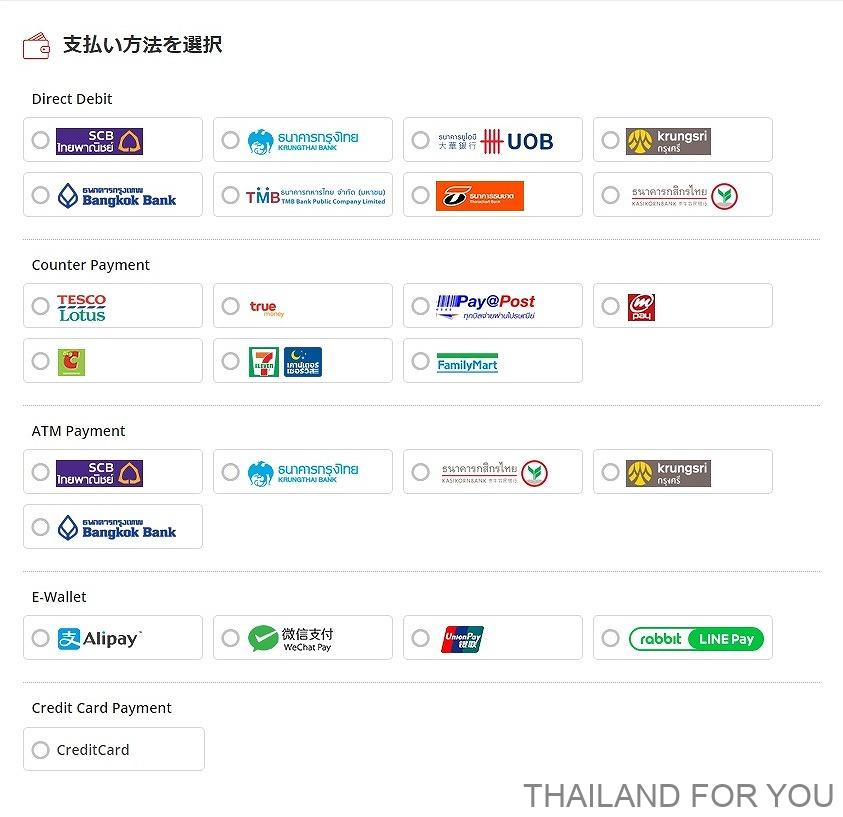
クレジットカードの場合は、クレジットカードにチェックを入れるとカード情報の入力欄が開くので入力します。
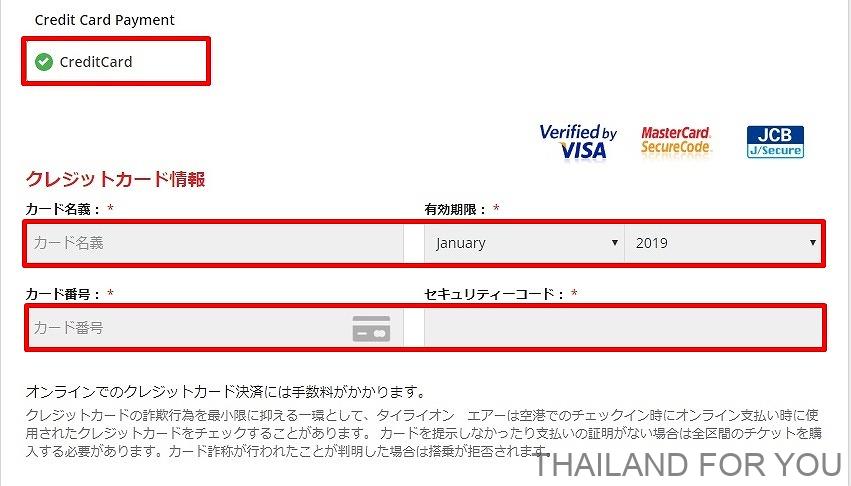
個人情報を入力します。
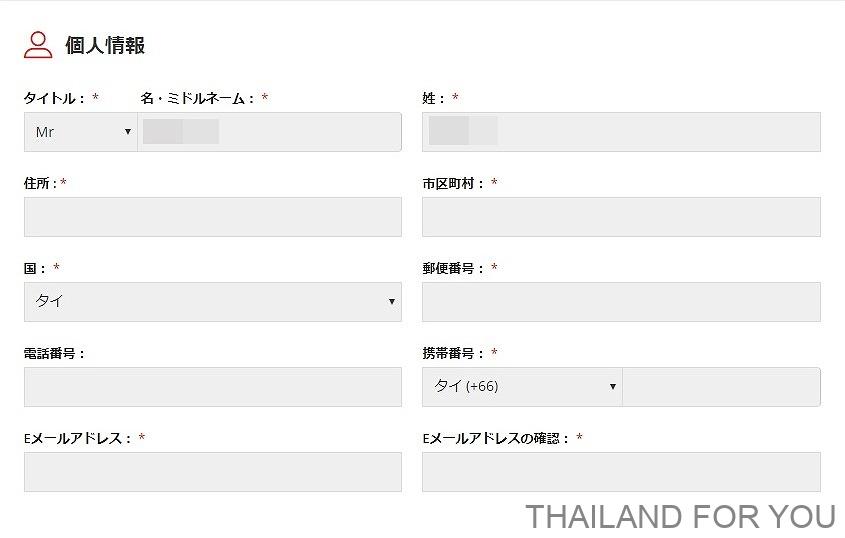
セキュリティに関する免責事項にチェックを入れて同意します。
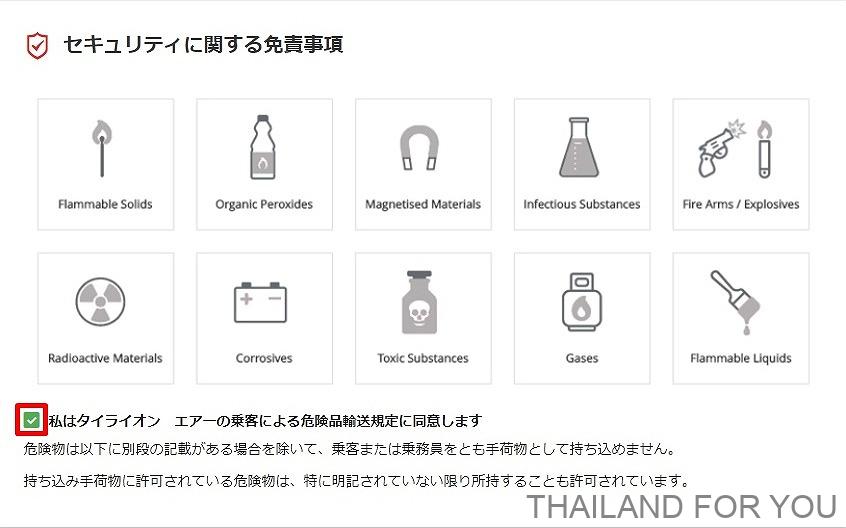
利用規約にチェックを入れて同意します。
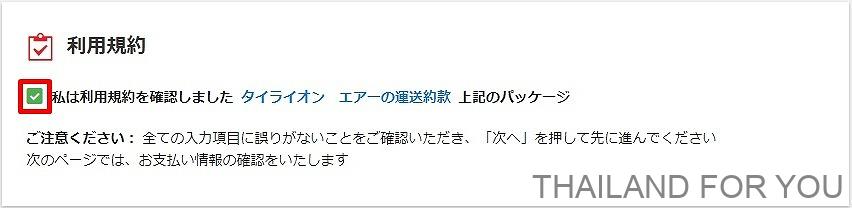
次へをクリックすると予約の詳細が表示されるので内容を確認し確認ボタンをクリックします。
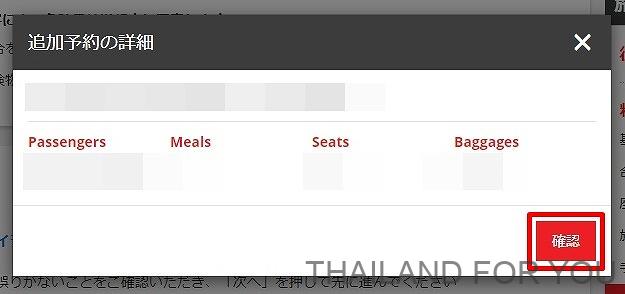
支払い手続き中の画面が表示されます。
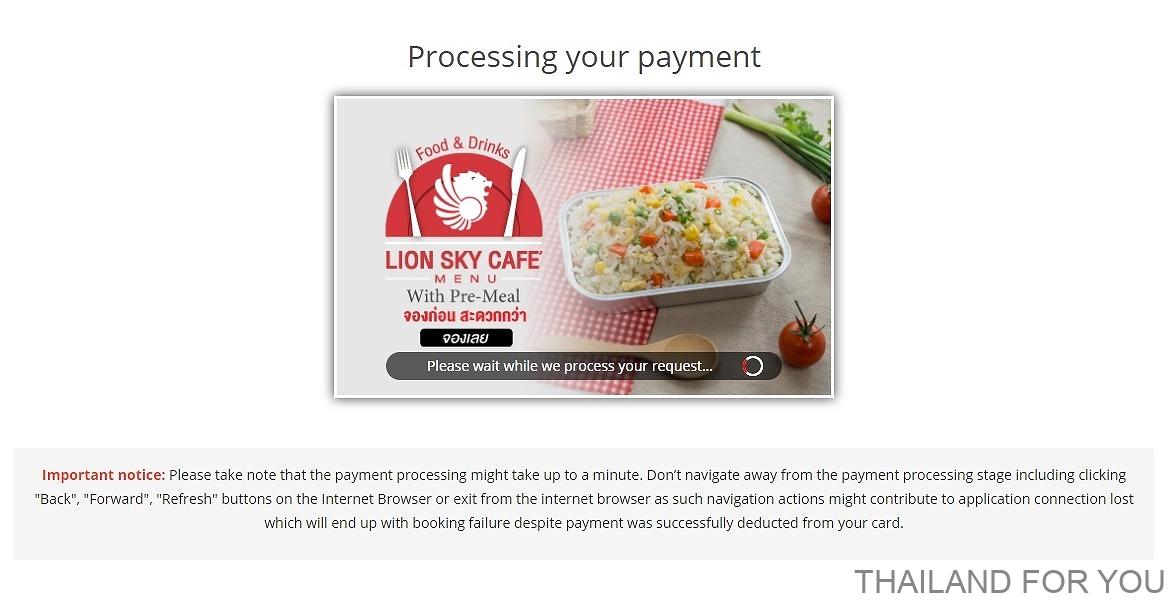
完了すると以下の画面が表示されますが、この時点ではまだ確定していないとなっています。
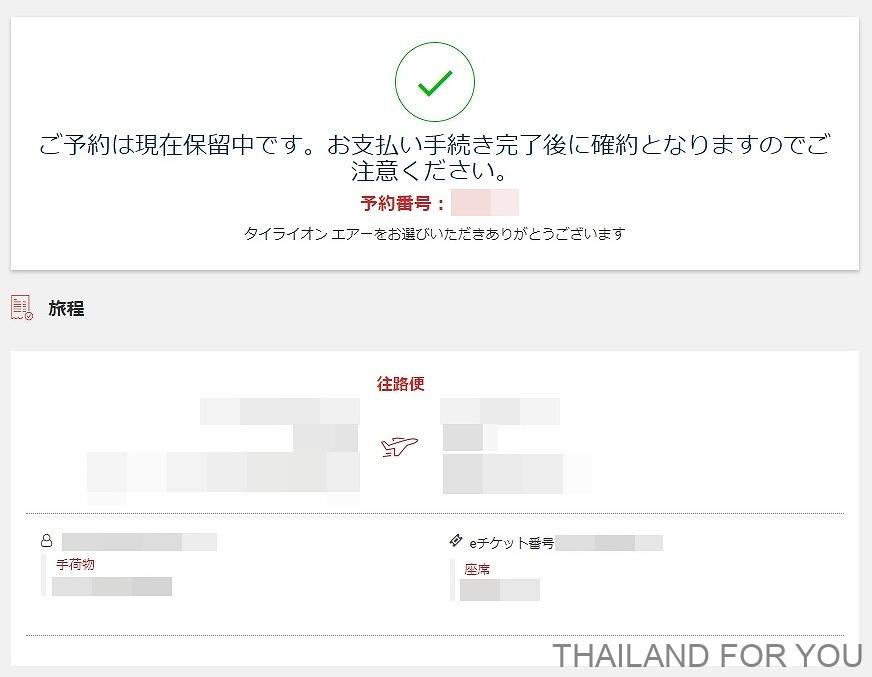
この後すぐに入力したアドレス宛にメールが送られてきます。

メールを開くと予約確定とあるのでこれで購入完了となります。
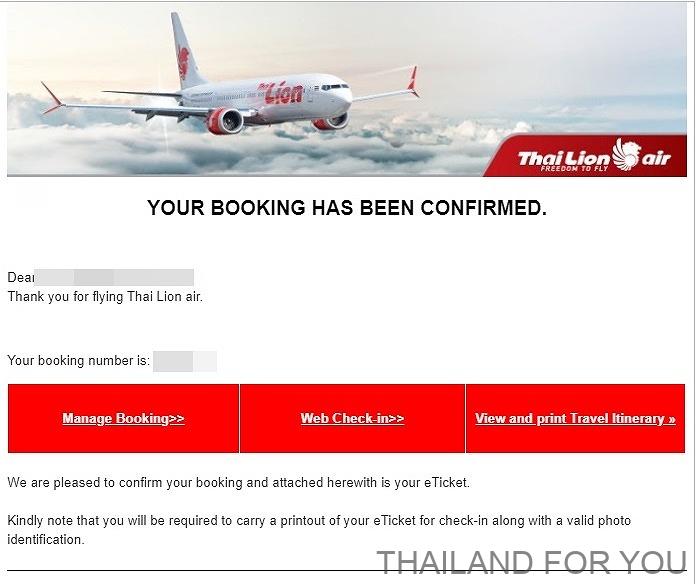
以上、タイライオンエアのチケット購入方法についての解説でした。









